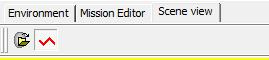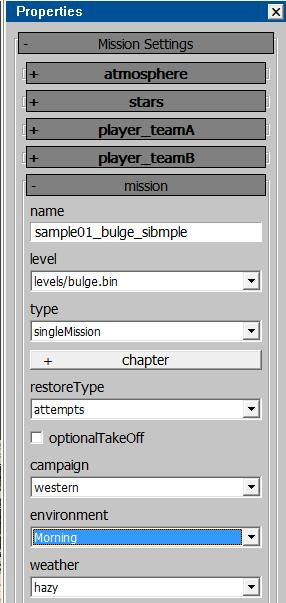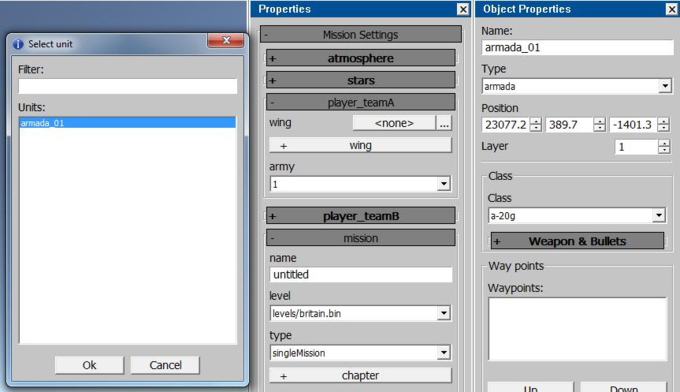В этой заметке: Как создавать миссии • Как проверять миссии в игре
Как создавать миссии
- Установите War Thunder CDK;
- Запустите редактор миссий (missioned.cmd в папке WarThunderCDK);
- Выберите вкладку Scene view и загрузите один из уровней в игре (по умолчанию открыта локация «британия») на котором вы хотите создать свою миссию;
Миссии технически могут запускаться на любой локации, выбор сцены локации — это только «превью» для удобства создания и редактирования.
- Перейдите во вкладку Mission Editor;
- Выберите в боковой панели Mission Settings -> mission -> level ту же самую локацию, которую вы выбрали в Scene view.
- Задайте имя вашей миссии, под которым она будет показываться игрокам (локализация названия для миссий создается в формате CSV отдельно). Выберите другие параметры — время суток, погоду, тип миссии и название кампании;
- Создайте самолёт: в панели инструментов выберите create Unit, тип — armada и поставьте самолет где-то на локации;
- Выделите ваш самолет (по умолчанию он выделен после создания и называется armada_01) и откройте панель настроек объекта (клавиша P);
- Настройте его параметры — тип самолета (Class), оружие (weapons and bullets);
- Укажите созданный самолёт как самолёт игрока, для этого перейдите в настройки миссии (mission settings) и во вкладке player_teamA выберите в wing созданный вами самолет (armada_01);
- Сохраните миссию (клавишами Ctrl+M или кнопкой на панели инструментов) в папку
<путь до игры>\UserMissions\<имя вашей миссии>.blk. Например C:\Program Files (x86)\War Thunder\UserMissions\my_mission.blk - Ваша первая миссия готова.
Как проверять миссии в игре
Локализации хранятся в формате CSV (разделитель «;») в той же папке, с обязательным префиксом «usr_».
Например:
usr_myMission.mission.blk usr_myMission.csv
Миссия доступна для просмотра и теста в главном меню игры, в разделе «пользовательские миссии».
Внимание: Для того чтобы тестировать пользовательские миссии вам необходимо иметь купленный самолет который используется в миссии